1、方法一:右键开始按钮,选择“运行”,输入“services.msc”,点击“确定”

2、然后找到“HomeGroup Listener”双击打开

3、在弹出的界面中选择“停止”,启动类型选为“禁用”,点击“确定”,同样方法禁用“HomeGroup Provider”即可

4、方法二:右键开始按钮,选择“运行”,输入“regedit”,点击“确定”

5、展开如图所示的位置,在Timebroker下面找到“start”,将其值改为4即可

6、方法三:右键开始按钮,选择“设置”
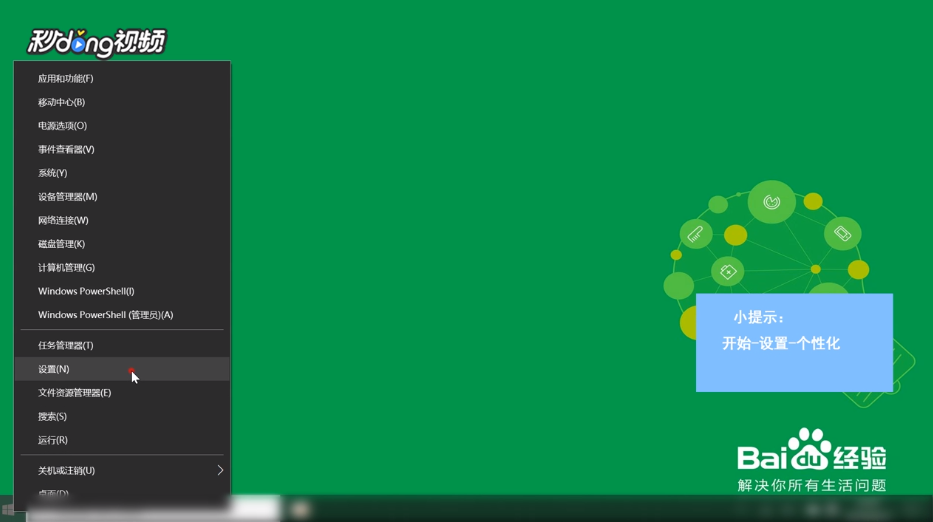
7、然后点击“个性化”,选择“锁屏界面”,将背景改为图片即可

8、方法四:右键开始按钮,选择“设置”
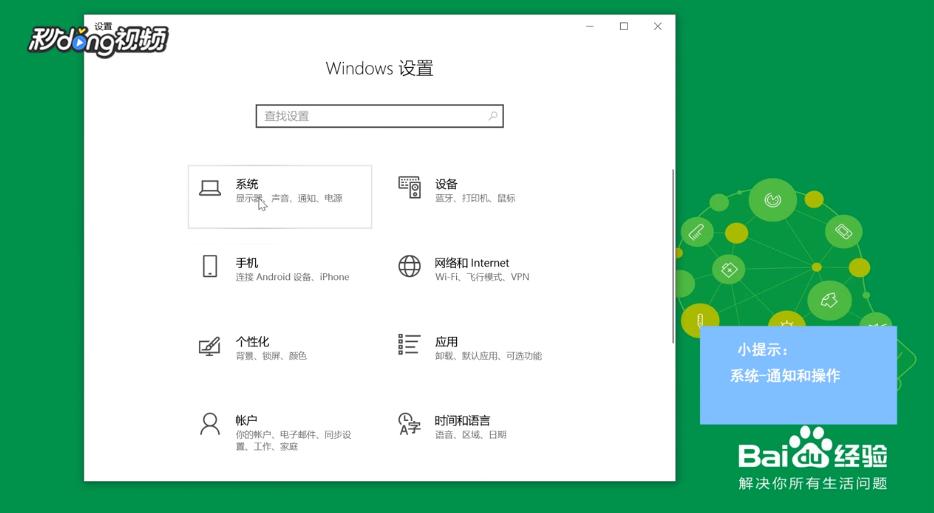
9、然后点击“系统”,选择“通知和操作”,关闭不必要的项目即可
